Word のスタイル ギャラリーに新しいスタイルを追加する方法
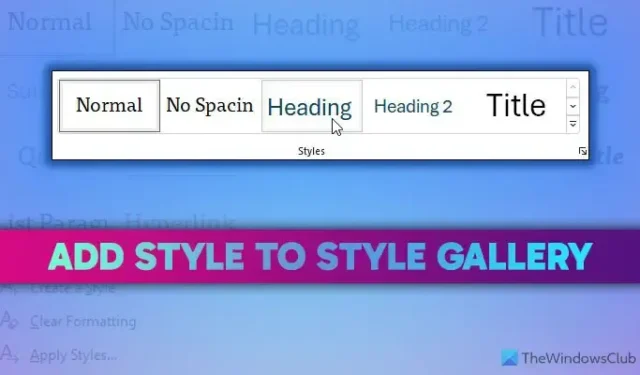
Microsoft Word には専用のパネルが表示され、要件に応じて事前定義されたスタイルを選択できます。ただし、Word のスタイル ギャラリーに新しいスタイルを追加する場合は、次の方法で行うことができます。組み込みのオプションで十分な作業を実行できるため、このようなカスタム スタイルをリポジトリに追加するためにサードパーティのアドインは必要ありません。
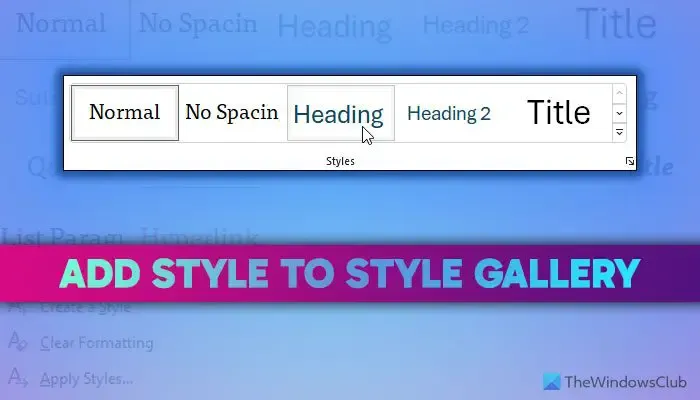
Word を開いて文書を作成すると、[ホーム] タブに [スタイル] セクションが表示されます。このパネルには、見出し、見出し 2、タイトル、サブタイトルなどのいくつかのプリセット スタイルが表示され、段落にスタイルをすばやく追加できます。ただし、すぐに使用できるように、スタイルを作成または編集してスタイル ギャラリーに追加したい場合があります。そうすると、カスタム スタイルを使用するたびにリポジトリを開く必要がなくなります。
Word のスタイル ギャラリーに新しいスタイルを追加する方法

- コンピューターで Microsoft Word を開きます。
- 「ホーム」タブの「スタイル」セクションに進みます。
- 矢印アイコンをクリックします。
- ギャラリーに表示したいスタイルを選択してください。
- 矢印アイコンをクリックします。
- 「スタイルギャラリーに追加」オプションを選択します。
これらの手順の詳細については、読み続けてください。
まず、Microsoft Word を開いて、[ホーム]タブの[スタイル]セクションを見つける必要があります。このパネルの右下セクションに矢印アイコンが表示されます。この矢印アイコンをクリックします。

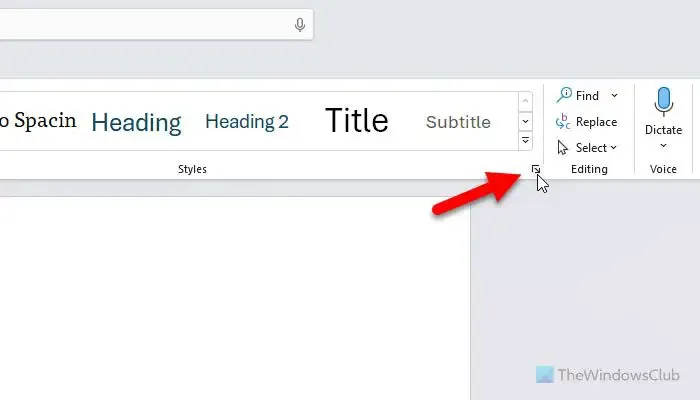

マウスをスタイルの上に置き、矢印アイコンを見つけます。このアイコンをクリックして、「スタイル ギャラリーに追加」オプションを選択します。
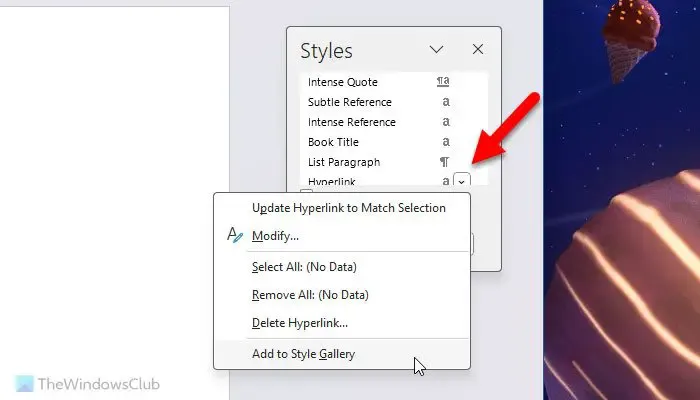
完了すると、選択したスタイルがすぐにスタイル ギャラリーに表示されます。

Microsoft Wordにスタイルを追加するにはどうすればよいですか?
Microsoft Word でスタイルを追加するには、「スタイル」セクションの矢印アイコンをクリックし、「スタイルの作成」オプションを選択する必要があります。次に、名前を入力し、「変更」ボタンをクリックします。次に、スタイルを適用して[OK]ボタンをクリックするときに、スタイルの表示方法や変更内容の要件に従ってすべての変更を行うことができます。スタイル ウィザードを開いて同じことを行うこともできます。
スタイル セット ギャラリーを開くにはどうすればよいですか?
スタイル ギャラリーを開くには、まず Microsoft Word を開く必要があります。「ホーム」タブが表示されていることを確認してください。その場合は、 「スタイル」セクションに進む必要があります。ここでは、よく使用されるスタイルをいくつか紹介します。ただし、すべてを検索したい場合は、下矢印アイコンをクリックする必要があります。



コメントを残す